提示:文章写完后,目录可以自动生成,如何生成可参考右边的帮助文档
文章目录
欢迎来到下篇,这里我们趁热打铁,搭建辅助域控
安装环境:Windows2012
首先,我们登入我们昨天已经加入域的用户(即和之前一样,用(已加入的域名)+(用户名))登入主机(和主域控所在的主机不一样,我这里是登入已加入域的主机)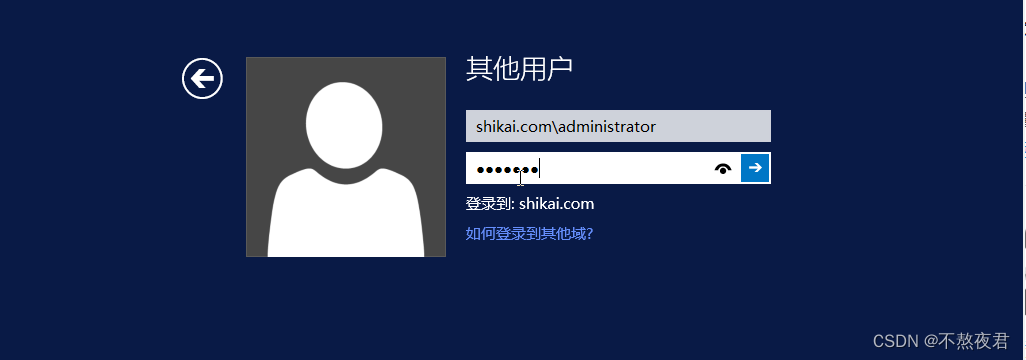
然后我们继续选择添加角色与功能
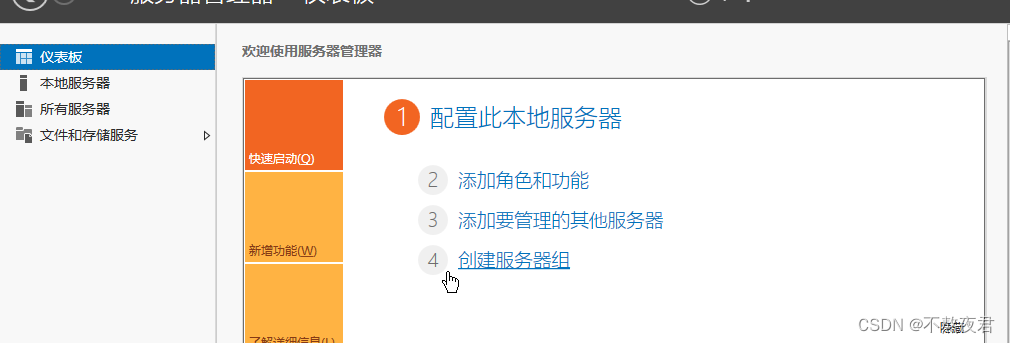
同样,我们在这里选择“Active Directory 域服务”,然后点击添加功能
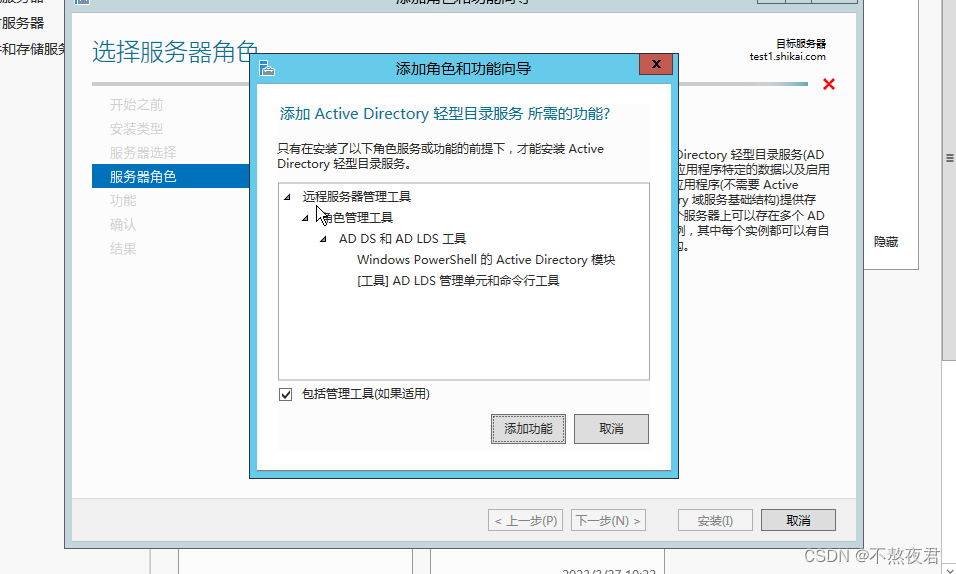
一直下一步,来到这里点击安装
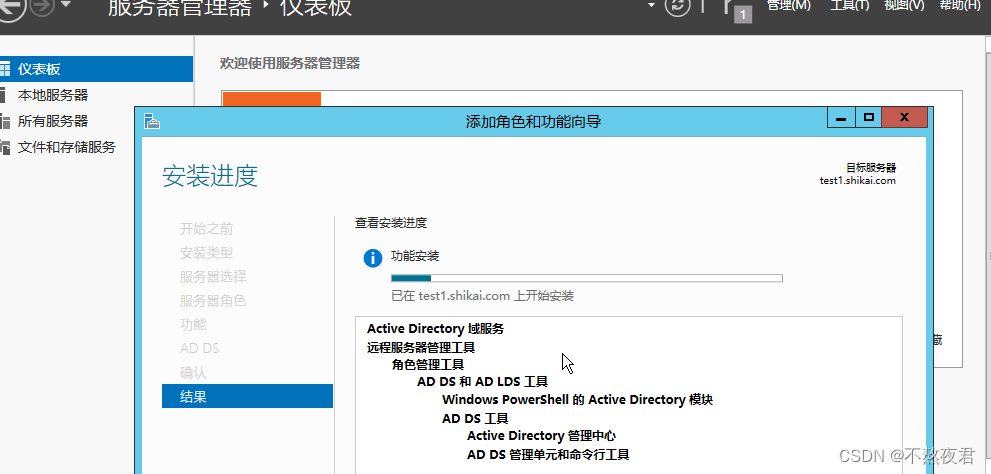
熟悉的步骤,点击🚩,点击提升为域控

然后,又来到这熟悉的问题,这三个要选哪个呢?大家想想,好,如果看过我的这个系列的第一篇博客——搭建域控和添加本域辅域控,加入域(上)的人,我相信应该想得出来,这里我们是不是已经加入了一个域,那么我要这域控成为辅域控,我们是不是要这个域控和之前的主域控处在同一个域中呀!所以这里我们选添加到现有域,而不是添加啥新林。然后我们可以注意到,下面有一个
提供此操作所需的凭证,直接默认管理员就可以。然后下一步。
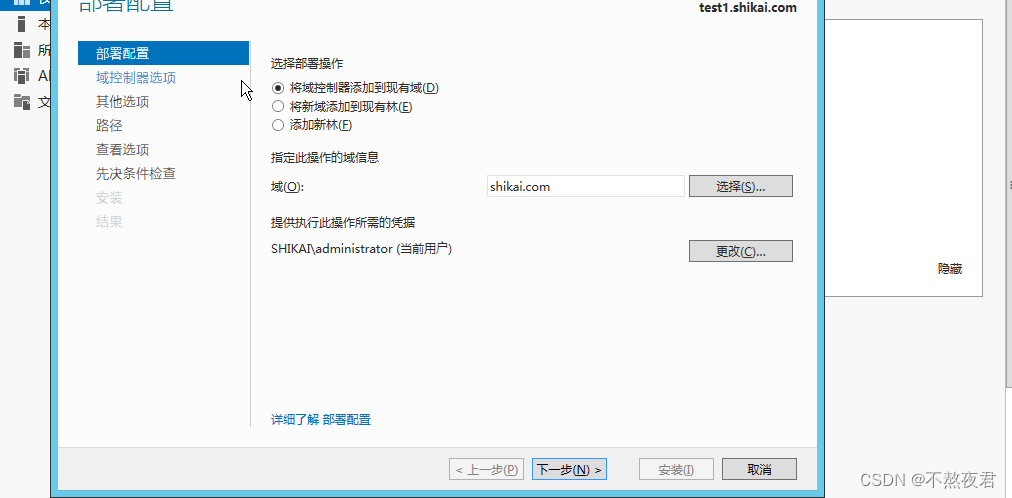
一直下一步来到安装,直接点击安装,中间有个啥还原密钥我们不用管,随便填就好
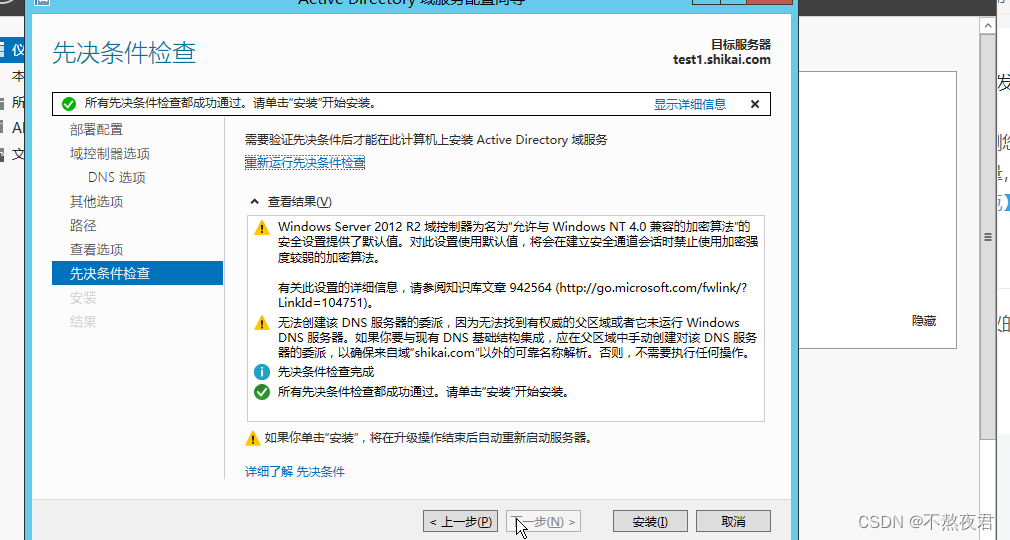
安装完后会重启,重启完后,老样子,我们用管理员登入辅助域控(和之前一样,这里就不多说了)
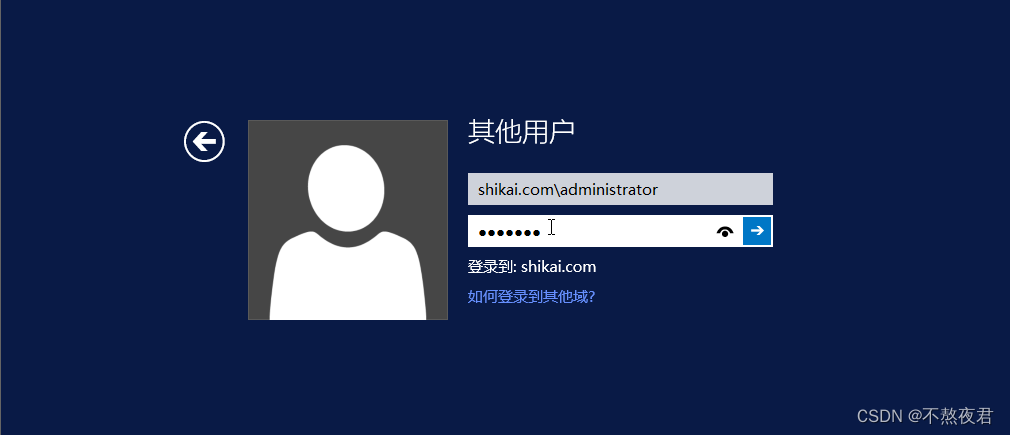
然后,我们在主域控上的正向解析域中新建一个主机,看辅助域控上是否有同样的记录,这个新建的IP要和域控同网段
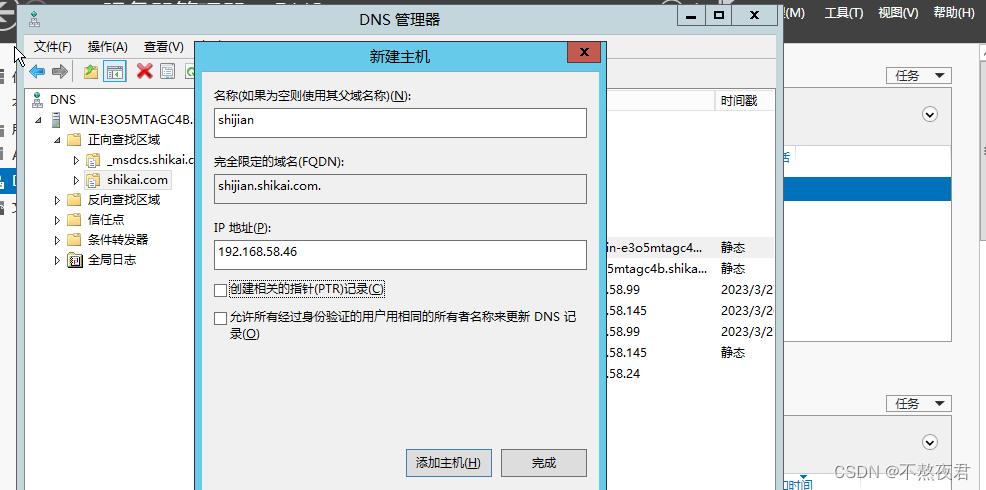
我们发现只有主域控上有记录,辅助域控没有,那么这是为什么呢?

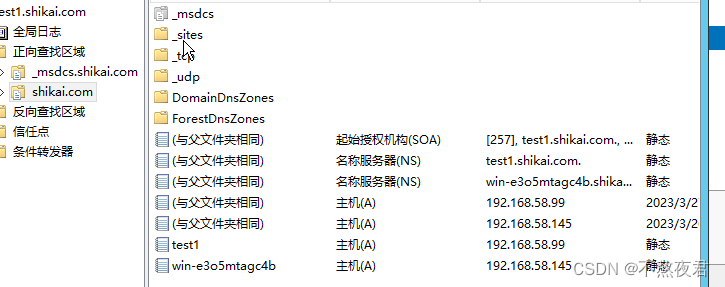
那是因为我们没有开启数据主辅之间的数据传递,我们在主辅域控上都要开启允许区域内数据传递,我们在这里只展示主域控上的数据传递开启步骤,辅域控就如法炮制就好,右键起始授权机构(SOA),点击属性。
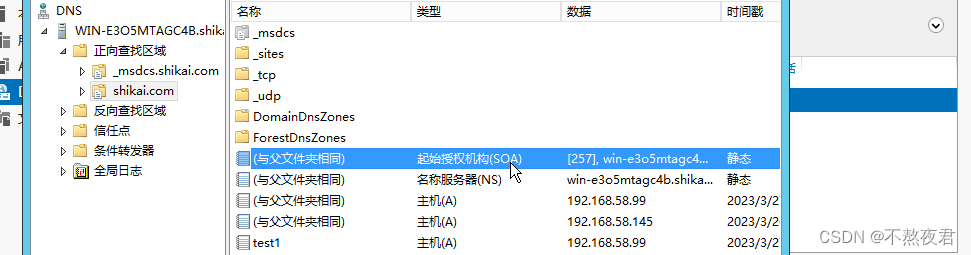
选择区域传递,然后开启允许传递,然后确定,就可以了(辅助域控也是一样)
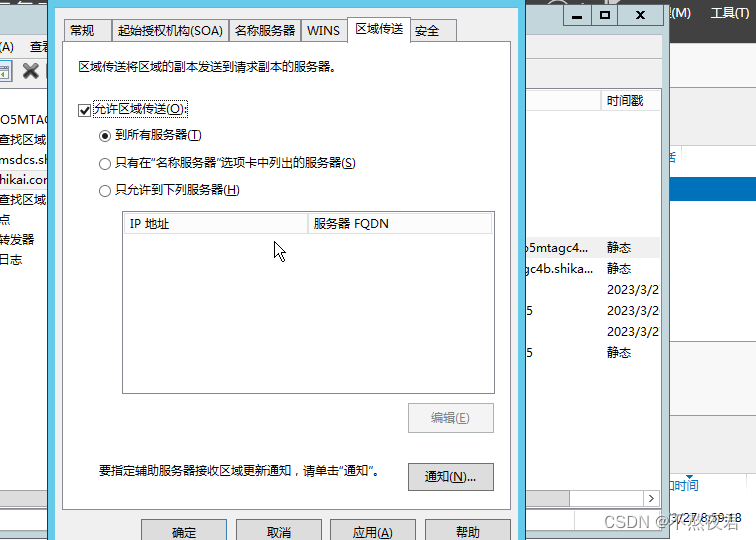
然后,我们再来看看辅助域控的正向解析域,有没有我们在主域控上创建的主机的数据,对比上面主域控的正向解析域的数据,我们发现新建的主机数据(shijian)被同步过来了。这就表明我们搭建辅助域控成功了。

就此,我们搭建辅助域控的实验就完成了。
遗留的问题:注意,我这里的这台主机在上一个篇博客中已经加入了域,所以就不用改主机的IP,如果你还没有加入你可以参考一下这篇文章http://t.csdn.cn/A37HT,这里面讲了在没有加入域之前,该如何去搭建域控。但我建议是按照我的流程来较为稳妥,因为他的环境和我的不一样,他的好像是Windows2008.
总结
到这里,搭建域控和添加本域辅域控,加入域(精准扶小白)系列就算完结了,花了三天去写,人都熬瘦了。如果这一系列博客对你有帮助的话,还请支持一下博主,点一个免费的赞,万分感谢。
我们下篇博客再见?bye!





















 1018
1018











 被折叠的 条评论
为什么被折叠?
被折叠的 条评论
为什么被折叠?








